ما الذي يجعل محرر الصوت خاصًا؟ البعض منا فقط بحاجة إلى أدوات يمكنها تحويل الملفات إلى تنسيقات مختلفة ، وتوفير خيارات تقسيم الملفات والانضمام إليها ، وتقدم تأثيرات قليلة ، وغالبًا ما يفضل محرر مخصص لكل وظيفة منفصلة مثل Wave Editor للتأثيرات و Shuangs Audio Editor للتشذيب . لن يستقر الآخرون على أقل من smorgasbord الكامل لخيارات التحرير ، مع استكمال التصوير بالموجات الصوتية وتحليل الطيف ومذبذب الإدخال / الإخراج. Wavosaur أو الجرأة قد تكون خيارات جيدة بالنسبة لهم. ولكن إذا كنت مبتدئًا يتطلع إلى تذوق الخيارات المتقدمة دون أن تغمر نفسك أو تغمره ، محرر الصوت AV يمكن أن يكون جسر جيد. يجمع تطبيق Windows هذا بين الإجراءات السريعة التحرير وأدوات التحرير القوية ، وهو ما يمكن للجميع تجربته.
يوجد رابط تنزيل في أسفل الصفحة ؛ ما عليك سوى استخراج ملف الإعداد من ملف ZIP الذي تم تنزيله وتشغيله لبدء التثبيت.
بالنسبة لبرنامج معقد ، مستخدم AV Audio Editorواجهة بسيطة جدا. لاستيراد ملف صوتي ، استخدم الزر "فتح" على شريط الأدوات ، أو ببساطة قم بسحب وإسقاط الملف المطلوب في لوحة الملفات على اليسار.
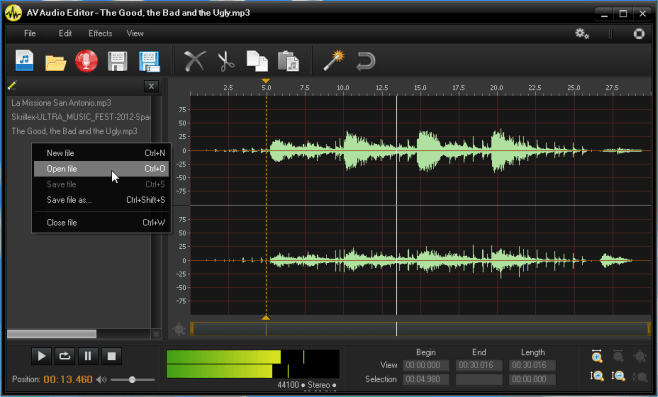
يمكنك إضافة ملفات متعددة في وقت واحد. لإزالة ملف ، حدده واضغط على زر التقاطع في قائمة التشغيل. يؤدي النقر بزر الماوس الأيمن فوق أحد الملفات وتحديد "إغلاق ملف" من القائمة إلى فعل الشيء نفسه.
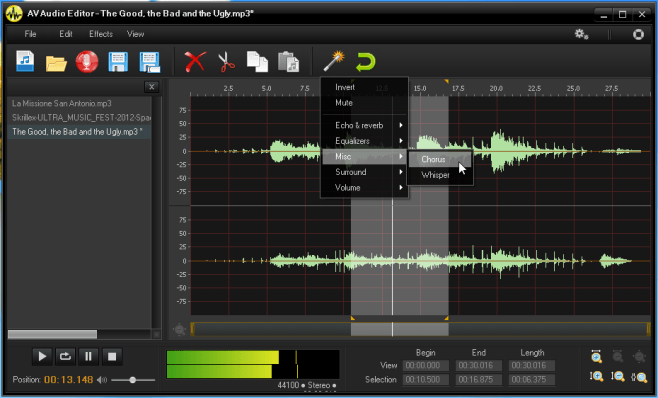
من أجل تطبيق تأثيرات على معينجزء ، انقر واسحب مؤشر الماوس على الموجي ؛ سيتم تمييز التحديد باللون الرمادي. إذا كنت ترغب في تحديد أكثر دقة ، فحاول استخدام حقول الوقت في الأسفل ؛ سيؤدي تحديد أوقات "البدء" و "النهاية" ضمن "التحديد" إلى تمييز الجزء الدقيق من المسار في الشاشة. يمكنك أيضًا الاستفادة من لوحة التحكم في تكبير / تصغير AV Audio Editor في أسفل اليمين والتي تتيح لك تكبير أو تصغير العرض الموجي أفقيًا وعموديًا ، وذلك لمساعدتك على التحديد الدقيق الذي تريده.
لست بحاجة إلى تحديد ما إذا كنت تخطط لتطبيق تأثير على الملف بأكمله. توجد عناصر التحكم في التشغيل في الجانب الأيسر السفلي من واجهة المستخدم.
هناك أزرار شريط الأدوات لحذف ، قص ، نسخ ،لصق وتراجع. تمنحك عصا السحر "تطبيق التأثير الصوتي" قائمة من المؤثرات المختلفة التي يمكنك تجربتها. سيؤدي النقر فوق تأثير معين إلى فتح نافذة حيث يمكنك ضبط التأثير بما يرضيك قبل تطبيقه. يمكنك الاستماع إلى المسار مع وبدون التغييرات المطبقة هناك ، وذلك باستخدام زر المعاينة وتبديل التأثيرات وإيقاف تشغيلها باستخدام مربع الاختيار "الطاقة".
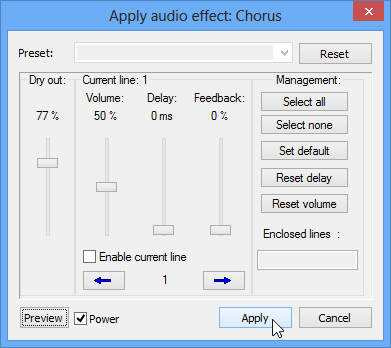
عندما تنتهي ، حان وقت الادخار ؛ هناكأكثر من اثني عشر تنسيقًا لتختار منها ، بما في ذلك aac و mp4 و mp3 و raw و wv و wma والمزيد. يمكنك حفظ التغييرات عن طريق الكتابة فوق الملف السابق باستخدام هذا الملف الجديد ، أو إنشاء ملف جديد. بعد النقر فوق حفظ ، سيظهر مربع حوار آخر ، مع خيارات ترميز إضافية كما هو موضح أدناه.
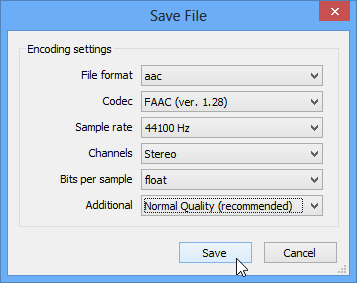
بعد الحفظ ، سيضيف الملف الجديد نفسه إلى قائمة التشغيل. يمكنك مراجعة الإخراج عن طريق اللعب مرة أخرى.
يمكنك أيضًا إنشاء ملف صوتي جديد من البداية بالنقر فوق الزر "ملف جديد" أو تحديد الخيار من القائمة "ملف". يمكنك تحديد معدل العينة وعدد القنوات عند إنشائه.
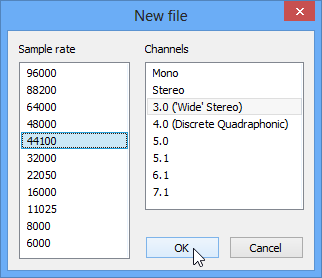
بمجرد إنشاء ، يمكنك استخدام زر هيئة التصنيع العسكري منشريط الأدوات لتسجيل الصوت من أجله ، وتطبيق نفس التأثيرات عليه بعد ذلك بالطريقة نفسها التي تريدها مع ملف موجود. ستحتاج إلى تنزيل AV Audio & Recorder المجاني لهذا الغرض ، وسوف يعرض لك التطبيق القيام بذلك في المرة الأولى التي تستخدم فيها زر التسجيل. سيسمح لك هذا المسجل متعدد الأجهزة بتسجيل صوتك أو أي إخراج صوتي من جهاز الكمبيوتر الخاص بك.
AV Audio Editor يمكن اعتباره جزءًا منمجموعة متكاملة من برامج التحرير المختلفة التي يقدمها المطور ، تمامًا مثل مسجل الصوت والصوت AV المذكور آنفا. لمعرفة ما هي البرامج الأخرى التي يمكنك دمجها مع المحرر ، انقر أيقونة التروس الموضوعة في المنطقة العلوية اليمنى للواجهة ، واختر واحدة من القائمة المنسدلة.
تنزيل AV Audio Editor













تعليقات